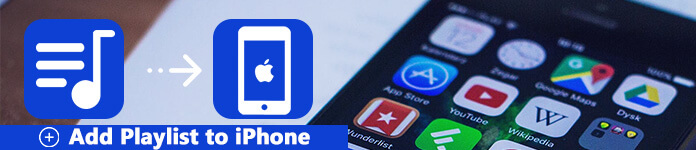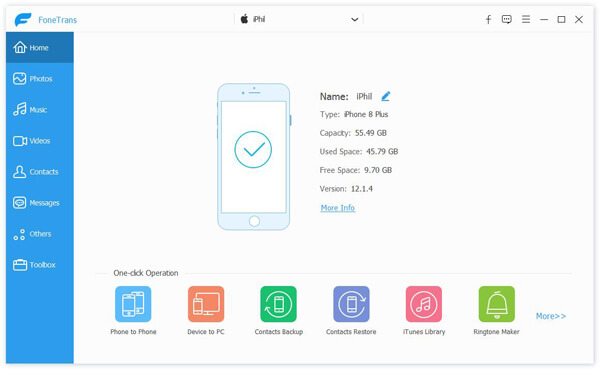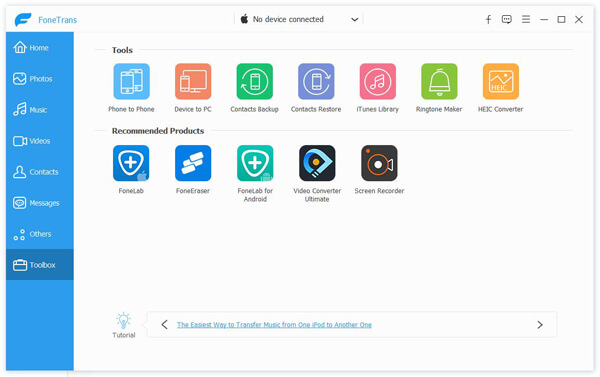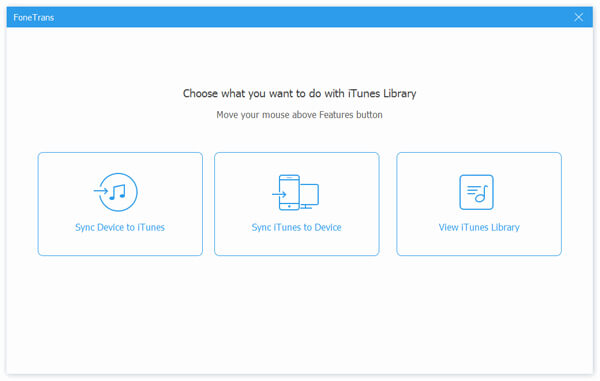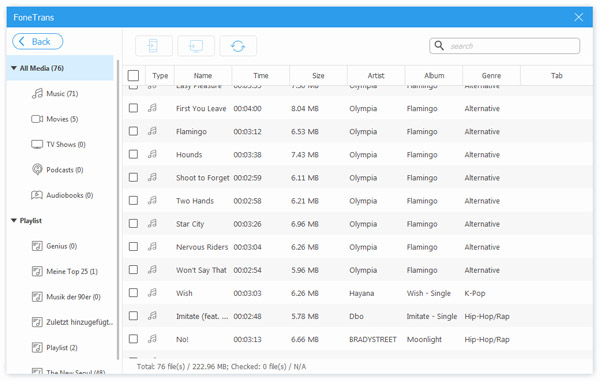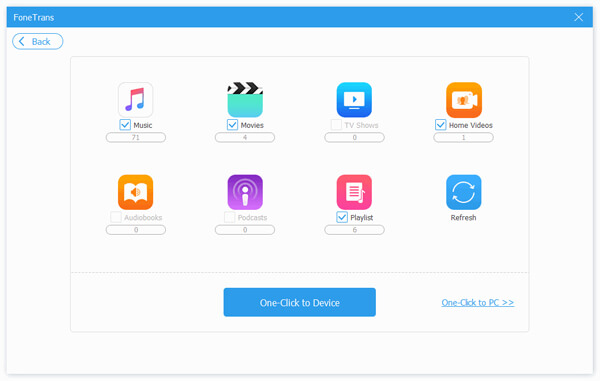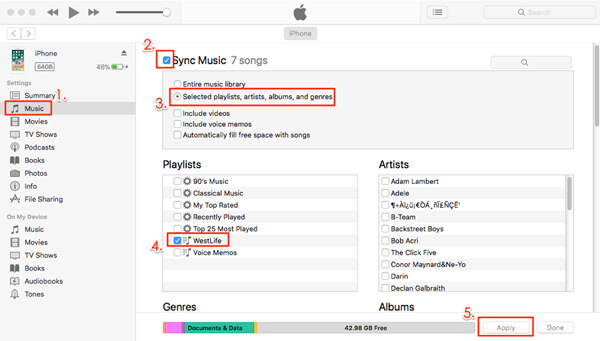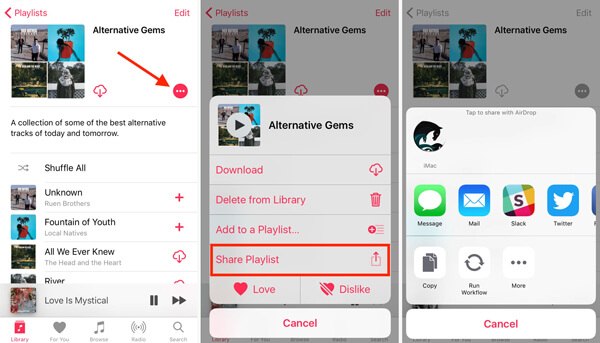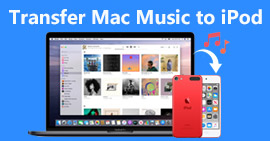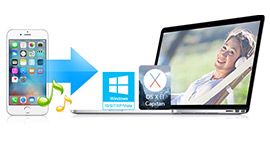Las 3 mejores formas de mover listas de reproducción de iTunes a iPhone
Cómo agregar una lista de reproducción al iPhone? Esta publicación muestra 3 formas simples de ayudarlo a mover listas de reproducción de iTunes a iPhone. Un gran transferencia de datos de iOS se recomienda para transferir rápidamente todo tipo de archivos iOS entre PC/Mac y iPhone/iPad/iPod.
¿Quieres agregar listas de reproducción de iTunes a tu iPhone pero no sabes cómo? iTunes es un administrador y transferencia de datos de iOS con todas las funciones. Le permite reproducir todo tipo de canciones y crear listas de reproducción de música con facilidad. Pero cuando se trata de agregar la lista de reproducción de iTunes al iPhone, es posible que no tenga idea de cómo hacerlo.
La lista de reproducción hace que sea muy conveniente administrar y disfrutar de las canciones. Puede tomar mucho tiempo para crear y optimizar la lista de reproducción de iTunes continuamente. Por lo tanto, es muy importante disfrutar de la lista de reproducción en cualquiera de sus dispositivos, como iPhone o iPod.
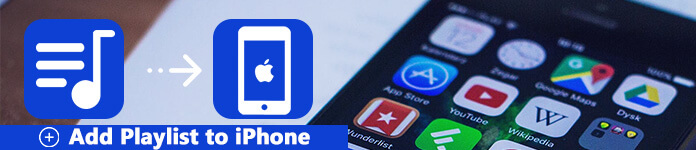
En realidad, es bastante fácil siempre que obtenga una transferencia de lista de reproducción de iTunes adecuada. En esta página se ofrecen 3 métodos efectivos para ayudarlo mover la lista de reproducción de iTunes a iPhone, iPad o iPod. Puede usar su preferido para hacer el trabajo.
Parte 1: la mejor transferencia de datos de iOS para agregar una lista de reproducción al iPhone
iTunes puede sincronizar su lista de reproducción de música con el iPhone. Pero todo el proceso es un poco complejo para la mayoría de los usuarios de iOS. Entonces, en la primera parte, le mostraremos el la mejor manera de agregar una lista de reproducción al iPhone. Aquí recomendamos sinceramente la transferencia de datos profesional de iOS, FoneTrans para mover fácilmente la lista de reproducción de iTunes a iPhone.
FoneTrans: la mejor transferencia de archivos de iOS Para Mac
- Aiseesoft FoneTrans es la herramienta profesional de sincronización de datos de iPhone para transferir todo tipo de datos de iOS entre dispositivos iOS, mover datos de iPhone a Mac/iTunes y sincronizar datos de Mac a iPhone.
- Administre y transfiera música, listas de reproducción, libros, fotos, etc. de iPhone a iTunes directamente.
- Transfiera listas de reproducción, contactos, calendario, fotos, etc. de iTunes desde el iPhone a la computadora (PC con Windows y Mac).
- Transfiera datos desde la computadora al iPhone, iPad o iPod.
- Convierta imágenes HEIC a JPEG, PNG, etc. sin dañar la calidad de la imagen.
- Compatible con iPhone, iPad y iPod con la última versión de iOS como iOS 12/11.
Paso 1 Inicie la transferencia de listas de reproducción de iTunes
Descargue e instale esta transferencia de lista de reproducción de música de iTunes en su computadora haciendo clic en el botón de descarga de arriba. Asegúrese de descargar la versión correcta.
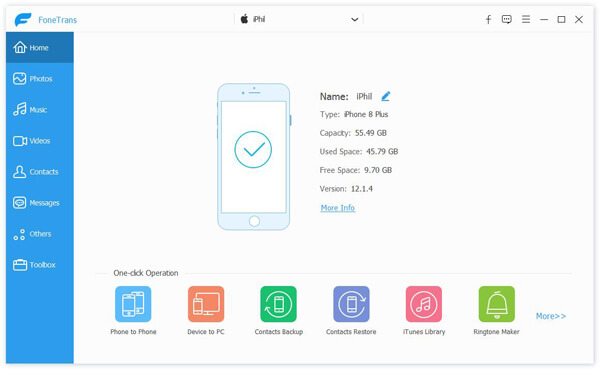
Inícielo y luego conecte su iPhone con un cable USB. Reconocerá automáticamente su dispositivo y mostrará información básica en la interfaz.
Paso 2 Elegir caja de herramientas
Haga clic en "Caja de herramientas" en el control izquierdo para obtener más funciones externas de esta transferencia. Aquí encontrará una opción de biblioteca de iTunes.
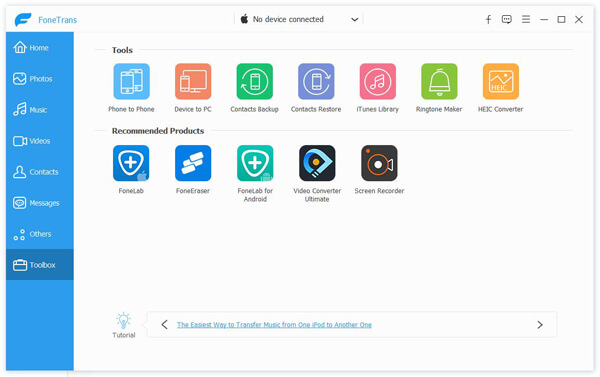
Paso 3 Elija la opción de sincronización de iTunes
Para agregar una lista de reproducción de iTunes al iPhone, debe hacer clic en esta función de la biblioteca de iTunes. Aquí obtendrá dos opciones, Sincronizar iTunes con el dispositivo or Ver la biblioteca de iTunes.
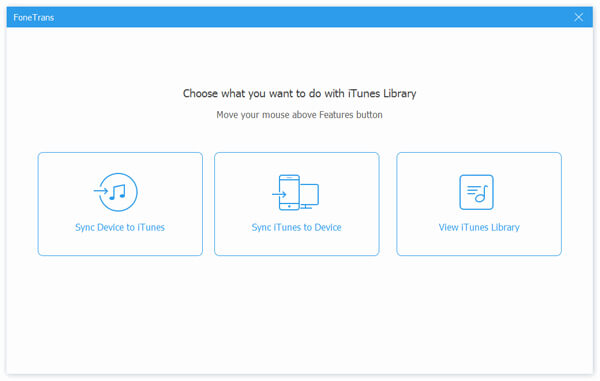
Haga clic en la opción "Ver biblioteca de iTunes", verá información detallada de cada dato en iTunes.
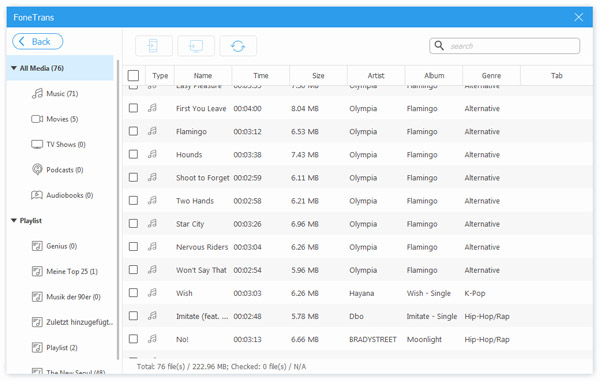
Para sincronizar rápidamente la lista de reproducción de iTunes con el iPhone, debe hacer clic en la opción "Sincronizar iTunes con el dispositivo".
Paso 4 Sincronizar la lista de reproducción de iTunes con el iPhone
Haga clic en la opción "Sincronizar iTunes con el dispositivo" y luego verifique la lista de reproducción. Aquí se enumeran muchos tipos de datos como música, películas, programas de televisión, audiolibros, podcasts, listas de reproducción, etc. Elija los datos específicos que desea copiar al iPhone y luego haga clic en el botón "Un clic para dispositivo". Esta operación moverá la lista de reproducción de iTunes a iPhone con un solo clic.
Además, si inserta el cable USB en la computadora, este software lo ayudará obtener la lista de reproducción de iTunes a la unidad USB y pasar a otra computadora fácilmente.
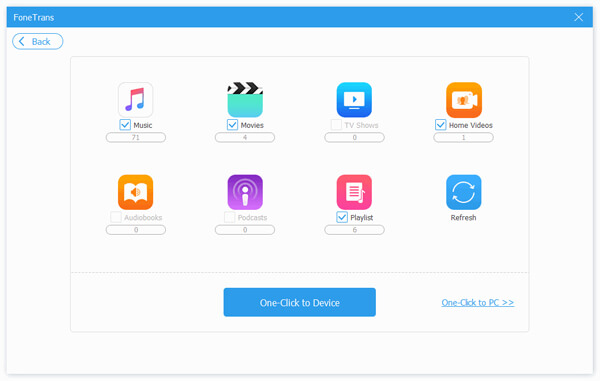
Esta poderosa transferencia de listas de reproducción de iTunes también puede permitirle copiar listas de reproducción a su computadora. Está especialmente diseñado para transferir varios archivos iOS entre dispositivos iOS y PC/Mac. Se admiten todos los tipos de datos de uso frecuente, como fotos, música, videos, contactos, mensajes y más. También le permite crear tonos de llamada para iPhone y convertir fotos HEIC. Solo descárgalo gratis y pruébalo.
Parte 2: Cómo agregar una lista de reproducción al iPhone con iTunes
No hay duda de que iTunes puede ayudarlo a agregar una lista de reproducción de música al iPhone. Simplemente no sabes cómo. Tienes que admitir que iTunes es una transferencia de datos difícil de usar. Lo que es peor, iTunes está utilizando una forma de sincronización para transferir datos. De esta forma, se reemplazarán los archivos antiguos con el nuevo tipo de datos agregado. Aun así, esta parte aún mostrará los pasos detallados de cómo agregar una lista de reproducción al iPhone con iTunes.
Paso 1 Abra la última versión de iTunes en su computadora y conecte su iPhone a través de un cable USB.
Paso 2 Haga clic en el icono de su dispositivo cuando ingrese a su interfaz principal.
Paso 3 Haga clic en "Música" en el control izquierdo y luego marque "Listas de reproducción, artistas, álbumes y géneros seleccionados" en la opción "Sincronizar música".
Paso 4 Seleccione la lista de reproducción de iTunes que desea sincronizar en la columna Listas de reproducción. Luego haga clic en el botón "Aplicar" para confirmar la operación de sincronización de la lista de reproducción de iTunes con el iPhone.
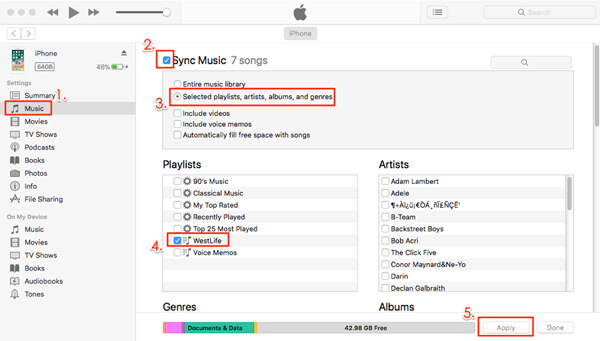
Puede sentirse simple con solo mirar estos 4 pasos. Pero es más probable que falles con este método. La lista de reproducción de iTunes no se sincroniza con su iPhone después de la operación. O la nueva lista de reproducción de iTunes agregada borra las originales. En una palabra, agregar una lista de reproducción al iPhone con iTunes no es un gran método para todos los usuarios.
Parte 3: Cómo agregar una lista de reproducción al iPhone con la aplicación de música
Compartir función en Música App ofrece una manera conveniente de copiar listas de reproducción de música al iPhone. Después de hacer una lista de reproducción, puede hacerla pública para compartirla más tarde. Para hacer eso, debe activar "Mostrar en mi perfil y en la búsqueda" para garantizar que la lista de reproducción sea pública. Este método solo se puede usar para transferir rápidamente una lista de reproducción a otro dispositivo iPhone o iOS.
Paso 1 Desbloquee su iPhone o iPod y luego abra Música aplicación.
Paso 2 Busque la lista de reproducción de música que desea transferir y toque el botón Más botón. Luego toque el Compartir lista de reproducción del botón.
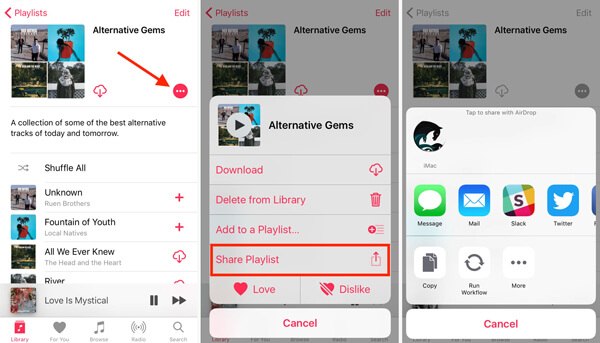
Paso 3 Elige una forma de compartir tu lista de reproducción. Puede agregar una lista de reproducción a otro iPhone a través de Facebook, AirDrop, Mensajes, Correo, Twitter y más. Se creará un nuevo enlace de la lista de reproducción y podrá elegir su forma preferida de compartirla con otro dispositivo. Aquí puedes consultar más detalles sobre cómo compartir la lista de reproducción de iTunes.
Después de leer esta publicación, puedes fácilmente transferir lista de reproducción de iTunes a iPhone. No hay duda de que, FoneTrans es la mejor manera de agregar listas de reproducción a iPhone, iPad o iPod. Con su ayuda, puede transferir directamente varios archivos iOS entre el dispositivo iOS y la PC/Mac sin borrar los datos originales. Descárgalo gratis y pruébalo.
¿Qué opinas de este post?
Excelente
Clasificación: 4.8 / 5 (basado en los votos de 86)